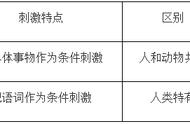小伙伴们大家好,日常工作中经常需要查找重复值,来判断数据是否重复,根据表格数据量的大小,可以选择不同的方式,下面一起看看有哪些方法可以用来查找重复值,并适用于哪些场景?
Excel条件格式条件格式最常用的一个功能就是查找重复值,我们只需要选中【开始】—【条件格式】—【突出显示单元格规则】—【重复值】,点击确定即可。

这时候重复值将会被标记成粉红色,接着通过按颜色筛选单元格就可以把重复数据筛选出来。
但是,条件格式有个很大的缺陷,那就是当数据量稍微过大(万条以上),再利用条件格式查重,表格异常卡顿。
下图中对五千多条数据利用条件格式查重,在第二步按颜色筛选的时候可以发现,下拉筛选框 鼠标光标处于不可操作状态(转圆圈),接着点击“按颜色筛选”时,Excel光标又处于不可操作状态(转圆圈),表示程序正在处理运行中。
也就是我们平常所说的卡顿。

所以要对过大的数据量查重时,并不建议使用条件格式,还有就是如果表格中存在条件格式的话,一定要记得及时取消,避免表格卡顿,条件格式取消如下。

这里可以选择“清除所选单元格的条件规则”,也可以选择“清除整个工作表的规则”。
函数法B2单元格输入:=countif(A:A,A2),公式下拉,数据大于1的代表重复出现多次,接着利用筛选功能,将大于1的数据筛选出来即可。

countif函数是计数函数,计算A列每个单元格出现的次数。大于1,即重复出现。
当然公式法的缺陷同条件格式一样,数据量过大,表格输入过多的公式,也会异常卡顿,但会比条件格式好很多。
数据透视表数据透视表是我个人平日比较喜欢用的一个功能,查找重复数据十分方便。
选中数据源,插入数据透视表,将需要查重列分别拖入“行”区域与“值”;
将计数项降序处理,计数结果大于1地,表示数据有重复,再次利用筛选功能,筛选出大于1的结果即可。

数据透视表筛选有个小技巧,默认状态下,数据透视表是处理不可筛选状态,选中数据透视表,上方的筛选按钮处于灰色状态;
如果想对数据透视表进行筛选,只需要多框选数据透视表后面一列,点击筛选即可。

数据透视表比较适用于大数量的情况,要比条件格式、公式法好很多,推荐大家使用。
小结以上就是今天的小技巧分享,觉得有用,欢迎关注我,每天分享数据小技巧。
,